隐私 | Cookie 首选项 | 报告不合规情况 | 使用条款 | 法律 (英文) | © 2025 Autodesk, Inc. 保留所有权利 | 京ICP备19053430号-1 | ![]() 京公网安备 11010502047539号
京公网安备 11010502047539号
查看 Inventor 2022 数据
Autodesk Support
2021年4月1日
此信息是否有用?
需要帮助?请求助 Autodesk 助手!
助手可以帮助您找到答案或联系支持人员。
Autodesk Support
2021年4月1日
使用以下查看器,可以在没有 Inventor 许可的情况下查看 Inventor 2022 零件、部件和工程图数据。
Autodesk 查看器(联机)
优点
上传到基于 Web 的查看器,并在任何设备上浏览零件、部件和工程图。无需安装,此查看器支持许多 CAD 格式和版本。
如何访问
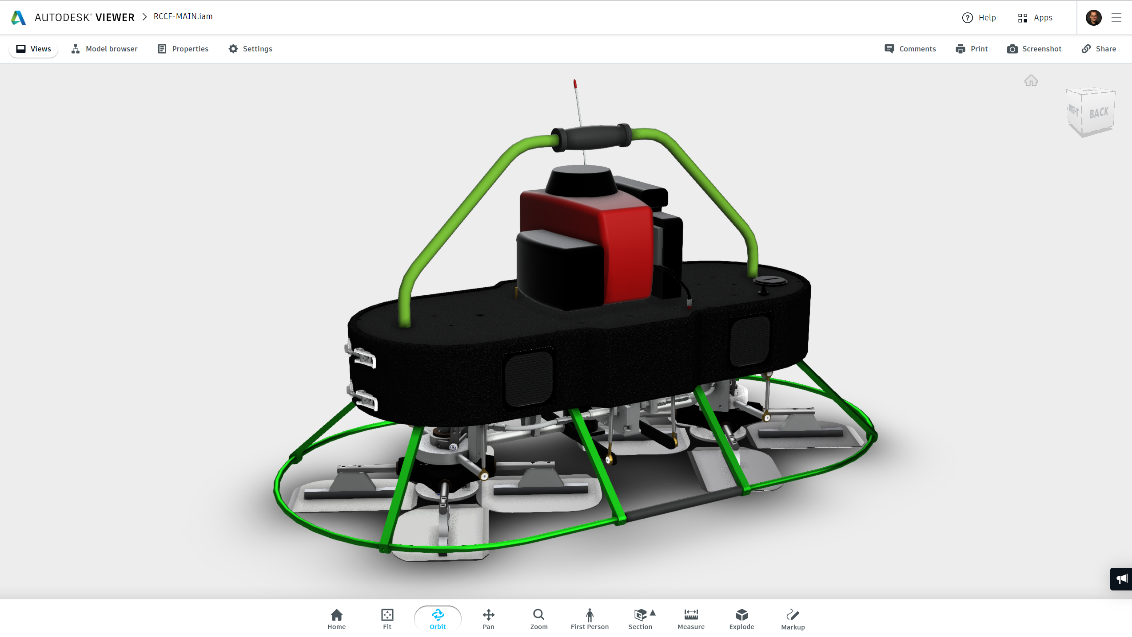
Inventor Read-only Mode(本地)
优点
使用与完整 Inventor 产品相同的导航工具、3D 测量、打印和查看体验,在本地计算机上查看 Inventor 零件、部件和工程图。Inventor Read-only Mode 不需要 Internet 连接或许可,也不会过期。
建议将 Inventor Read-only Mode 用于本地查看。
如何访问

注意:您可以使用部署安装 Inventor Read-only Mode(安装 Inventor 或不安装 Inventor 均可)
![]()
Vault Client
当您在 Inventor 文件上使用在窗口中查看命令时,Vault Client 会使用 Inventor Read-only Mode。如果 Inventor Read-only 是在 Vault Client 之后安装的,请执行以下操作以启用 Inventor Read-only Mode:
您是否在查找 Inventor Apprentice Server 下载项?请单击此处
此信息是否有用?
隐私 | Cookie 首选项 | 报告不合规情况 | 使用条款 | 法律 (英文) | © 2025 Autodesk, Inc. 保留所有权利 | 京ICP备19053430号-1 | ![]() 京公网安备 11010502047539号
京公网安备 11010502047539号